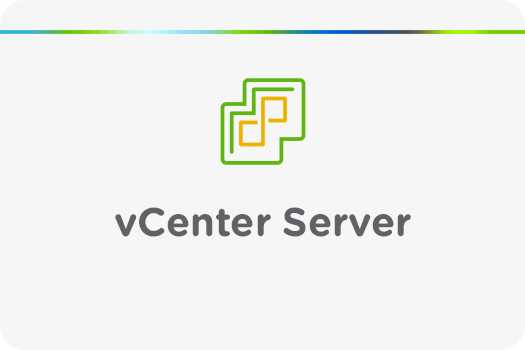VSphere 6.5 ve 6.7’de vCenter Server Appliance’ın (vCSA) altında yatan işletim sistemi VMwares PhotonOS olarak değiştirilmiştir. Şirket ilkelerine uymak için Windows oturum kimlik doğrulamasını kullanmak istiyoruz ve Active Directory etki alanına ekliyoruz. Etki alanına katılmadan önce zaman senkronizasyonu ve adlandırma gibi standart AD gereksinimlerini ayarlıyoruz.
VSphere Web Client ile AD Domain’e Eklemek;
1.VSphere Web Client’ı açıyoruz. (https: // [vcenter] / vsphere-client)
2.Single Sign-On Administrator ve global permissions ayarlarını yapıyoruz.
3. Administration -> Deployment -> System Configuration
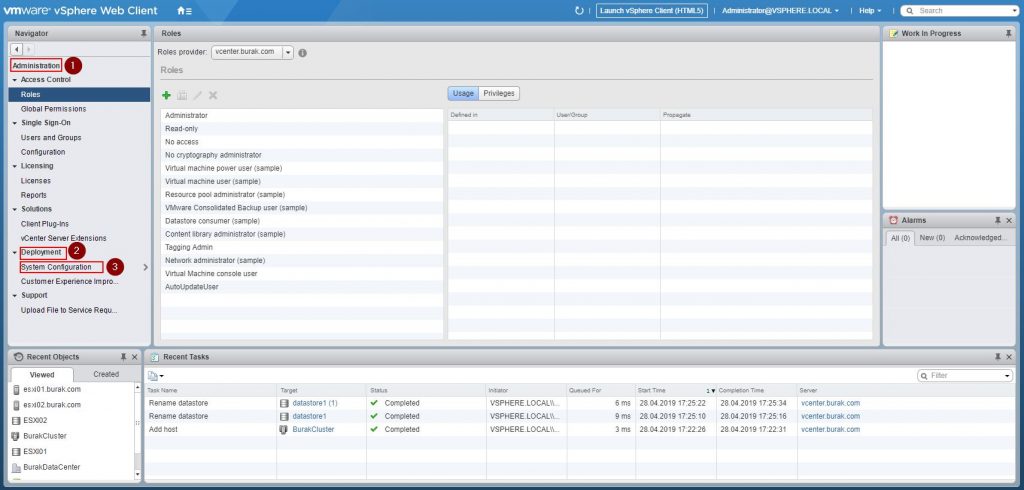
4.Buradan Nodes altından vCenter’ı açıyoruz.
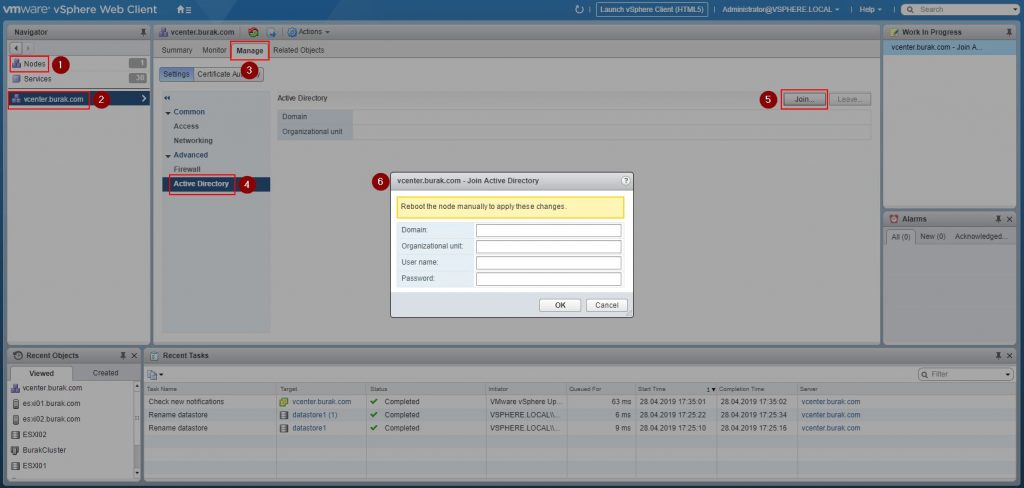
5.Manage -> Settings -> Advanced -> Active Directory sırasıyla menüleri takip ediyoruz ve Join diyoruz. Burada AD Domain bilgilerini yazıyoruz.
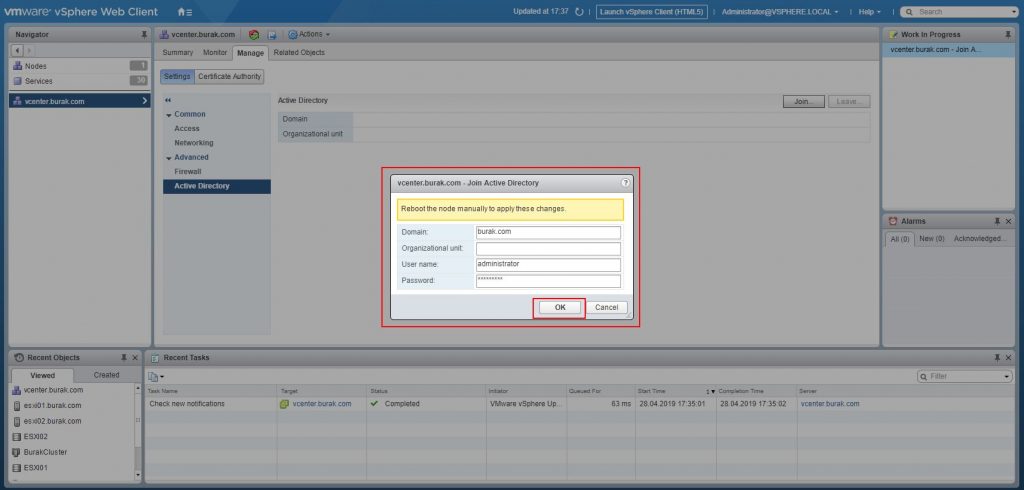

6.İşlemlerimizi tamamladıkdan sonra vCenter’ı reboot etmemiz istenecek. Reboot işlemi tamamlandıkdan sonra hem Active Directory’yi kontrol ettiğimizde vCenter makinamızın Server OU’suna geldiğini görüyoruz.
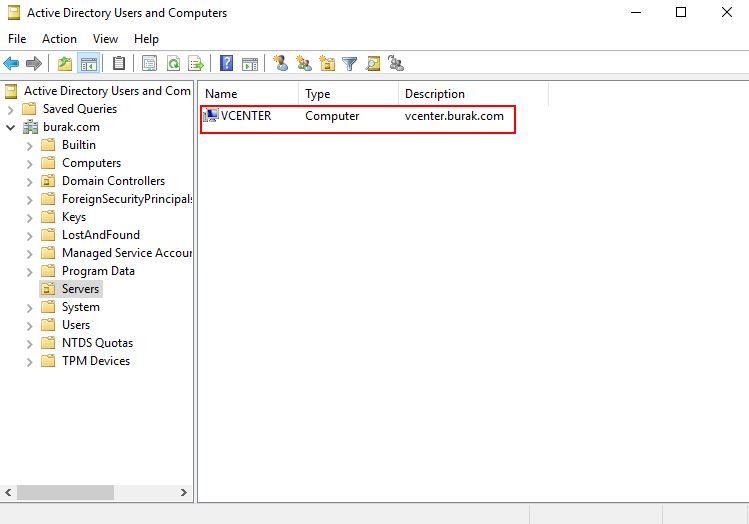
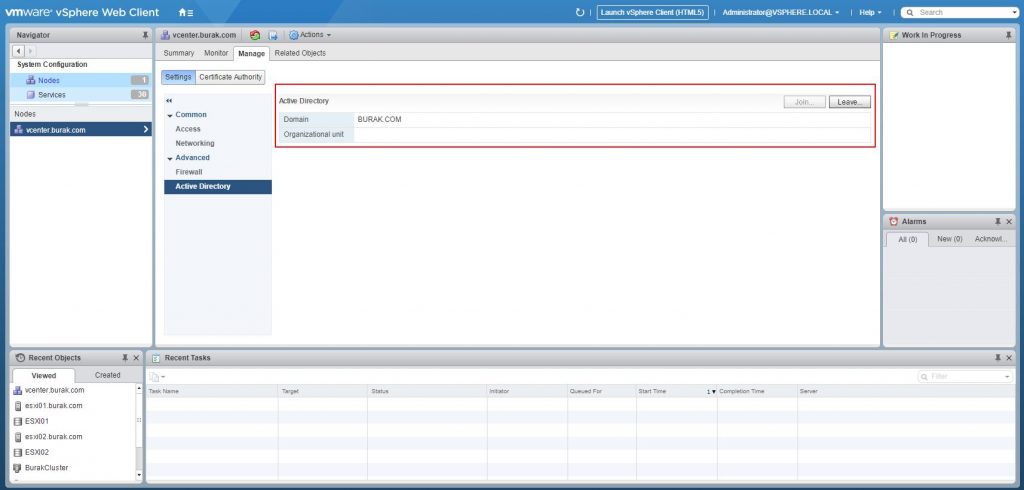
Komut Satırından AD Etki Alanına Eklemek;
1.SSH modunu açıyoruz. Sırasıyla bu yolu takip ediyoruz, vSphere Web Client -> Administration -> Deployment -> System Configuration -> Nodes -> Manage -> Settings -> Access
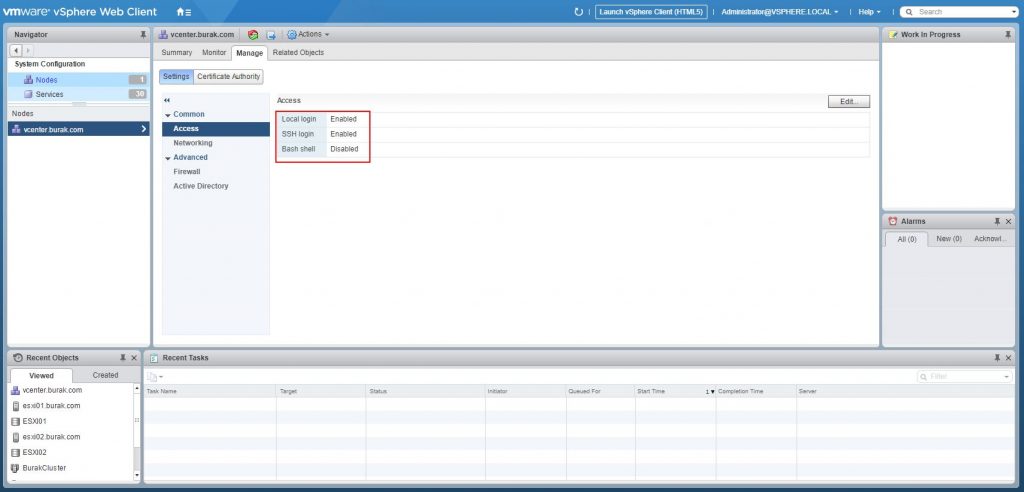
2.vCenter Server Appliance’a SSH ile bağlanıyoruz. Kullanıcı adı ve şifremiz ile bağlandıkdan sonra “Shell” komutu çalıştırıyoruz.
3.Etki alanına katılmak için domainjoin-cli aracını kullanıyoruz. /opt/likewise/bin/domainjoin-cli join [domain] [user name] [password]
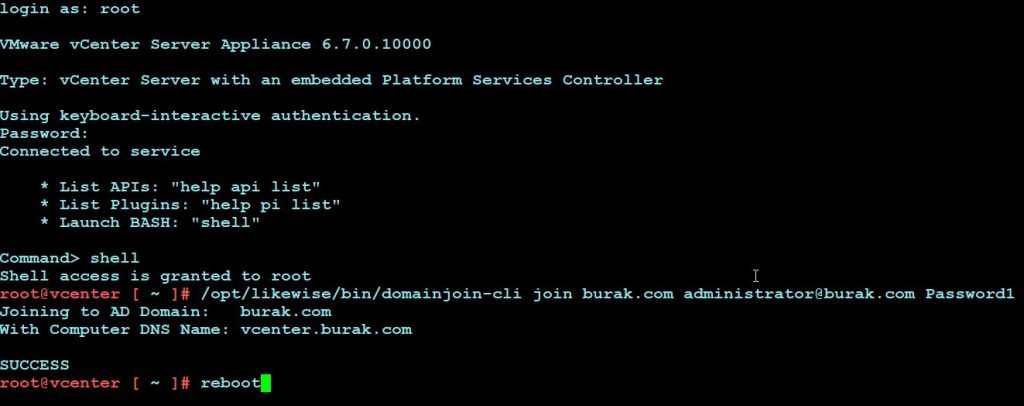
4.Arayüz üzerinden de yapmış olduğumuz gibi komut satırından da Reboot işlemimizi yapıyoruz.
5.Reboot işlemini yaptıkdan sonra tekrardan kontrol etmek için, /opt/likewise/bin/domainjoin-cli query komutunu çalıştırıyoruz. Gördüğünüz gibi yapımız AD ortamına katılmıştır.

Bir sonraki yazımızda görüşmek üzere. Faydası olması dileğiyle.